Elimină reclamele Safe Browsing (Ghid de înlăturare) - actualizare iul. 2016
Ghid de înlăturare a reclamelor Safe Browsing
Ce este Reclamele Safe Browsing?
Sunteţi în siguranţă atunci când folosiţi add on-ul Safe Browsing?
Este posibil să credeţi că virusul Safe Browsing este un add-on util care este gata să vă protejeze pe durata căutărilor dumneavoastră. Este identic cu Browsing Secure şi Browser Utility. Din nefericire, experţii din securitate nu cred acest lucru, indiferent de faptul că include numele „siguranţă”. De fapt, aceştia recomandă oamenilor să elimine acest program din sistem deoarece este un program cu potenţial nedorit, capabil să urmărească victimele şi să cauzeze redirecţionări către website-uri sponsorizate. Totuşi, cel mai enervant lucru asociat acestui PUP este reprezentat de reclamele Safe Browsing care sunt folosite pentru a redirecţiona oamenii către website-uri afiliate. Indiferent de faptul că par sigure, Termenii de Utilizare a acestui adware avertizează: „Vă rugăm să luaţi în considerare faptul că Ofertele oferite prin Serviciu pot conţine conţinut terţ, deci, Safe Browsing 1 Ltd. nu poate garanta acurateţea, relevanţa sau faptul că acestea au cele mai mici preţuri disponibile din lume.” Desigur, de asemenea, ar trebui să ştiţi că dezvoltatorii acestui adware nu pot garanta faptul că ceea ce este afişat de către terţe prin serviciul acesta este securizat.
Reclamele cauzate de către acest adware apar în general sub formă de căsuţe, banere, pop-ups, hiperlink-uri evidenţiate şi alte forme de reclame. Chiar dacă pare a fi o funcţie enervantă care scade experienţa de navigare, există şi alte caracteristici care justifică faptul că această aplicaţie este clasificată ca şi adware şi program cu potenţial nedorit (PUP). Aceste reclame sponsorizate sunt afişate doar atunci când Safe Browsing încetează să vă urmărească pe dumneavoastră şi activitatea dumneavoastră de pe Internet. În mod normal, colectează informaţii despre termenii de căutare, cele mai vizitate website-uri, date de autentificare, şi alte detalii similare care nu ar trebui dezvăluite terţelor. Cel mai rău lucru este că unele dintre informaţiile oferite pe website-uri pot fi personale identificabile. Dacă doriţi să vă protejaţi de pierderea de informaţii personale şi non-personale şi pentru a evita alertele enervante, ar trebui să eliminaţi Safe Browsing din calculatorul dumneavoastră fără a pierde timpul. Pentru a scăpa de acest adware cât mai repede posibil, folosiţi o unealtă specializată şi demnă de încredere, precum FortectIntego.
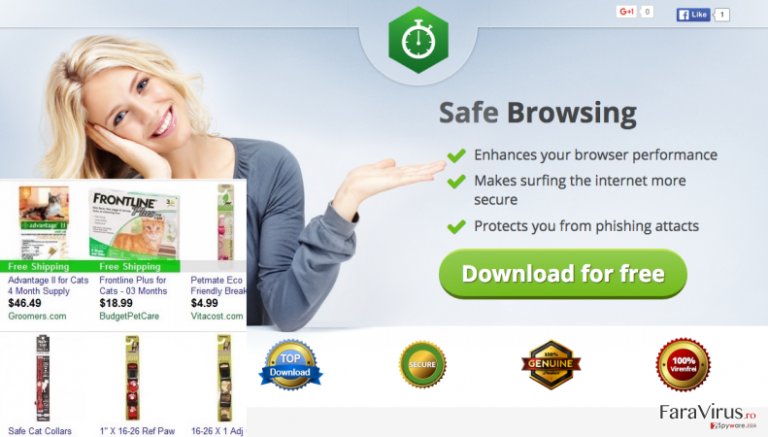
Se poate infiltra acest adware în calculatorul meu?
Din nefericire, răspunsul este „da”. Exact ca orice alt adware, Safe Browsing poate fi instalat fără permisiunea dumneavoastră. În timp ce încearcă să atace sisteme, distribuitorii acestor programe angajează o tehnică de distribuţie înşelătoare, numită „la pachet”. Prin urmare, iniţial aţi descărcat un program pe care doriţi să îl instalaţi, însă are la pachet alte programe cu potenţial nedorit ce vor fi instalate. Acest lucru, de obicei, este obţinut prin ascunderea acestor programe nedorite în opţiunile „Personalizate” şi „Avansate”. Deoarece majoritatea utilizatorilor sar peste majoritatea paşilor din procesul de instalare, acest lucru va crea o portiţă de intrare pentru diverse programe cu potenţial dăunător pentru a intra în calculatorul dumneavoastră. Ar trebui să evitaţi descărcarea tuturor administratorilor de descărcare şi instalatorilor care sunt faimoşi pentru distribuirea programelor la pachet şi să descărcaţi programe doar de pe website-urile lor oficiale. Vă rugăm, să fiţi atent cu Softonic, CNET, InstallRex şi alţi instalatori similari. Dacă suferiţi de ceva timp de pe urma adware-urilor, asiguraţi-vă că eliminaţi Safe Browsing din calculatorul dumneavoastră fără a mai pierde timpul.
Cum pot elimina Safe Browsing?
Chiar dacă procedura de eliminare a acestui adware nu este dificilă, vă recomandăm să vă verificaţi sistemul cu un program anti-spyware reputabil, precum cele date mai jos. Prin efectuarea unei scanări complete a sistemului în loc de eliminarea manuală a lui Safe Browsing, vă veţi asigura de faptul că toate fişierele acestuia (Safe Browsing-nova.exe, Safe Browsing-bg.exe, Safe Browsing.exe, Safe Browsing-bho64.dll şi altele) au dispărut. În plus, anti-spywareul vă poate ajuta să eliminaţi orice ameninţare la adresa securităţii din moment ce este posibil să fi fost expus la unele website-uri periculoase ce conţineau programe dubioase.
Puteți elimina avariile aduse de virus cu ajutorul lui FortectIntego. SpyHunter 5Combo Cleaner și Malwarebytes sunt recomandate pentru a detecta programele cu potențial nedorit și virușii cu toate fișierele și regiștrii ce le sunt asociate.
Manual de înlăturare a reclamelor Safe Browsing
Înlăturaţi Safe Browsing din sistemele Windows
Pentru a elimina Safe Browsing din Windows, trebuie să deschideţi Task Manager, să îi găsiţi intrarea şi să o dezinstalaţi. Totuşi, ar trebui să vă avertizăm asupra faptului că acest adware se răspândeşte cu diferite componente, care de asemenea ar trebui eliminate din sistem pentru a preveni reapariţia acestui virus. Vă recomandăm să vă uitaţi după, Browsing Security, Browser Utility şi alte intrări similare.
-
Apăsaţi pe Start → Control Panel → Programs and Features (dacă sunteţi utilizator de Windows XP, apăsaţi pe Add/Remove Programs)

-
Dacă sunteţi utilizator de Windows 10 / Windows 8, atunci apăsaţi dreapta în colţul din stânga jos al ecranului. Odată ce apare Quick Access Menu, selectaţi Control Panel şi Uninstall a Program.

-
Dezinstalează Safe Browsing şi programele ce au legătură cu acesta
Aici, uitaţi-vă după Safe Browsing sau după orice alt program suspect instalat. -
Dezinstalează-le şi apasă pe OK pentru a salva aceste schimbări.

Înlăturaţi Safe Browsing din sistemul Mac OS X
Atunci când încercaţi să dezinstalaţi Safe Browsing de pe Mac OS X, căutaţi Browsing Secure, Browser Utility şi alte intrări similare. Acestea au legătură cu acest adware şi pot fi instalate în calculatorul dumneavoastră imediat după ce îl reporniţi.
-
Dacă utilizaţi OS X, apăsaţi pe butonul Go din partea stângă sus a ecranului şi selectaţi Applications.

-
Aşteptaţi până când vedeţi un dosar cu Applications şi căutaţi Safe Browsing sau orice alt program suspect din el. Acum, apăsaţi pe fiecare dintre aceste intrări şi selectaţi Move to Trash.

Înlăturaţi Safe Browsing din Mozilla Firefox (FF)
-
Înlăturaţi extensiile periculoase
Deschideţi Mozilla Firefox, apăsaţi pe căsuţa de meniu (colţul dreapta sus) şi selectaţi Add-ons → Extensions.
-
Aici, selectaţi Safe Browsing şi alte plugin-uri chestionabile. Apăsaţi pe Remove pentru a şterge aceste intrări.

-
Resetaţi Mozilla Firefox
Apăsaţi pe meniul Firefox din partea stângă sus şi apăsaţi pe semnul întrebării. Aici, alegeţi Troubleshooting Information.
-
Acum, veţi vedea un mesaj Reset Firefox to its default state cu butonul pentru Reset Firefox. Apăsaţi pe acest buton de mai multe ori şi finalizaţi înlăturarea Safe Browsing.

Înlăturaţi Safe Browsing din Google Chrome
-
Ştergeţi plug-urile maliţioase.
Deschideţi Google Chrome, apăsaţi pe căsuţa de meniu (colţul dreapta sus) şi selectaţi Tools → Extensions.
-
Aici, selectaţi Safe Browsing şi alte plugin-uri maliţioase şi selectaţi căsuţa de gunoi pentru a şterge aceste intrări.

-
Apăsaţi pe căsuţa de meniu din nou şi alegeţi Settings → Manage Search engines de sub secţiunea Search.

-
Când sunteţi în Search Engines..., înlăturaţi site-urile de căutare maliţioase. Ar trebui să lasaţi doar Google sau numele de domeniu preferat de dumneavoastră.

-
Resetaţi Google Chrome
Apăsaţi pe căsuţa de meniu din dreapta sus a Google Chrome şi selectaţi Settings. -
Daţi în jos până la capătul paginii şi apăsaţi pe Reset browser settings.

-
Apăsaţi pe Reset pentru a confirma această secţiune şi pentru a finaliza înlăturarea lui Safe Browsing.

Înlăturaţi Safe Browsing din Safari
-
Înlăturaţi extensiile periculoase
Deschideţi browser-ul web Safari şi apăsaţi pe Safari din meniul din stânga sus al ecranului. Odată ce aţi făcut acest lucru, selectaţi Preferences.
-
Aici, selectaţi Extensions şi căutaţi Safe Browsing sau alte intrări suspecte. Apăsaţi pe butonul de Uninstall pentru a le elimina pe toate.

-
Resetaţi Safari
Deschideţi browser-ul Safari şi apăsaţi pe secţiunea de meniu cu Safari din partea stângă sus a ecranului. Aici, selectaţi Reset Safari....
-
Acum, veţi vedea o fereastră de dialog detaliată oferind opţiuni de resetare. Toate acele opţiuni sunt în general verificate, însă puteţi specifica pe care doriţi să le resetaţi. Apăsaţi pe butonul Reset pentru a finaliza procesul de înlăturare a Safe Browsing.

După dezinstalarea acestui program cu potenţial nedorit (PUP) şi repararea tuturor browserelor web, vă recomandăm să vă scanaţi sistemul PC-ului cu un anti- spyware sigur. Acest lucru vă va ajuta să eliminaţi urmele din regiştri a Safe Browsing şi de asemenea, să identificaţi paraziţii asociaţi sau alte infecţii malware posibile din calculatorul dumneavoastră. Pentru acest lucru, puteţi folosi eliminatorul nostru de malware, ce este foarte sigur: FortectIntego, SpyHunter 5Combo Cleaner sau Malwarebytes.



















